إصلاح تنزيل Do Not Turn Off Target
نشرت: 2021-08-14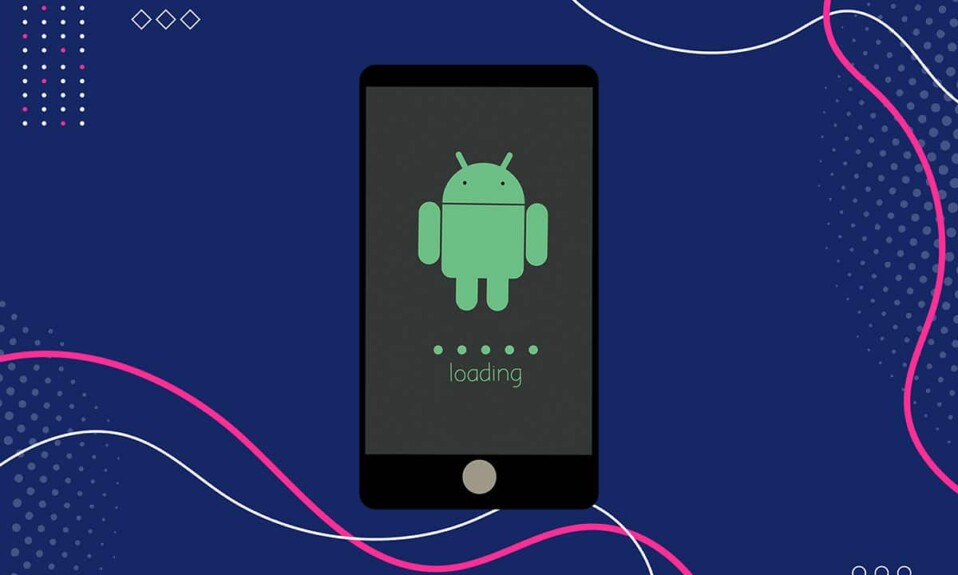
تتمتع أجهزة Android بإمكانية التخصيص إلى حد كبير. وقد أدى ذلك إلى قضاء المستخدمين لساعات لا حصر لها في محاولة الوصول إلى الجذر لأجهزتهم ، وفلاش صور الاسترداد وتثبيت ذاكرة القراءة فقط المخصصة. في حين أن هذه الجهود عادة ما تكون مثمرة ، إلا أنها تعرض جهازك لأخطاء فادحة في البرامج ؛ أحدها " التنزيل لا يوقف الهدف ". إذا كان هاتف Samsung أو Nexus الخاص بك عالقًا على شاشة تمهيد غير معروفة مع ظهور هذه الرسالة على شاشتك ، فاقرأ مسبقًا لمعرفة كيفية إصلاح التنزيل ، فلا تقم بإيقاف تشغيل خطأ الهدف.
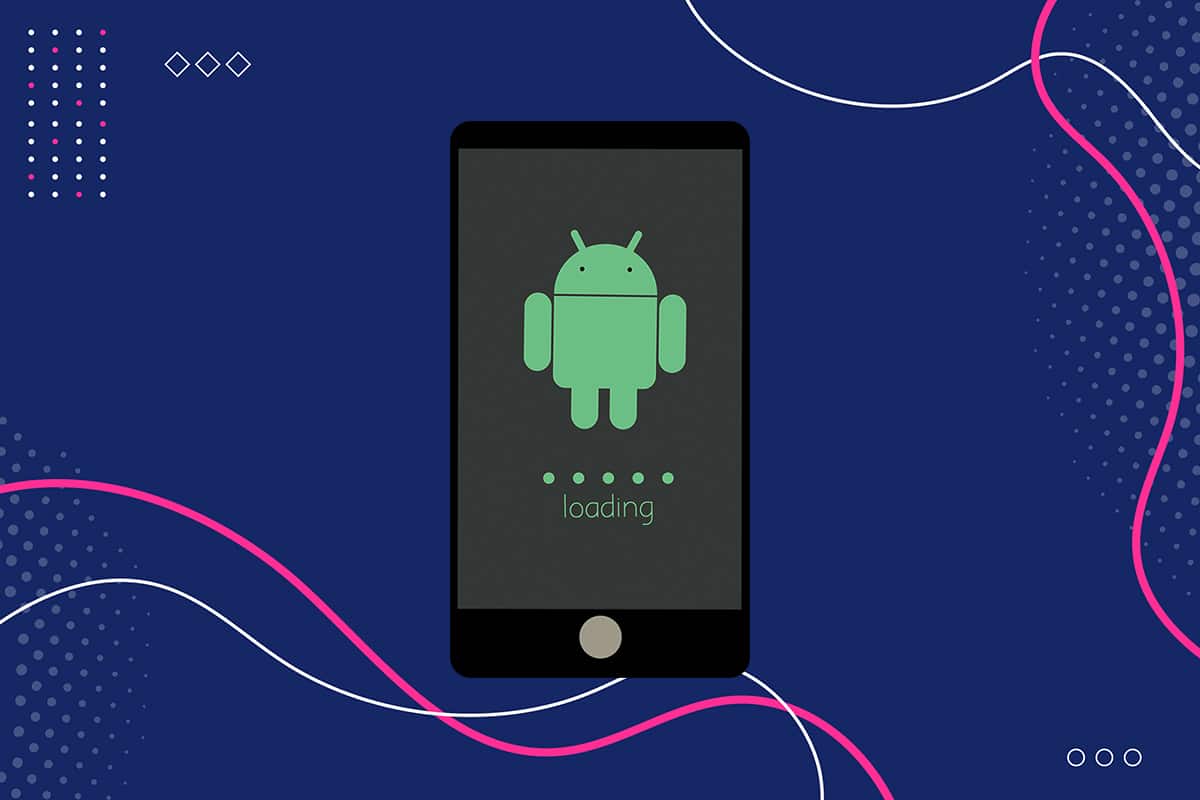
محتويات
- كيفية إصلاح تنزيل Do Not Turn Off Target
- الطريقة الأولى: قم بإنهاء وضع التنزيل باستخدام إعادة ضبط بسيطة
- الطريقة 2: مسح قسم ذاكرة التخزين المؤقت في وضع الاسترداد
- الطريقة الثالثة: التمهيد في الوضع الآمن
- الطريقة الرابعة: إعادة ضبط إعدادات المصنع لجهاز Samsung أو Nexus
كيفية إصلاح تنزيل Do Not Turn Off Target
تحميل ... لا يوقف خطأ الهدف الأكثر شيوعًا ، يحدث على أجهزة Samsung و Nexus . في أجهزة Samsung ، يتم استخدام وضع Download أو Odin لتخصيص الهاتف وملفات فلاش ZIP. عند تشغيل هذا الوضع عن طريق الخطأ بالضغط على مجموعة من الأزرار ، يظهر الخطأ المذكور. بالتناوب ، يمكن أن يحدث الخطأ أيضًا أثناء وميض ملفات ZIP التالفة في وضع التنزيل. إذا كنت تواجه التنزيل ، فلا تقم بإيقاف تشغيل الهدف S4 أو التنزيل ، ولا تقم بإيقاف تشغيل الهدف Note4 أو جهاز Nexus الخاص بك ، فجرب الطرق المذكورة أدناه لتصحيح هذه المشكلة.
ملاحظة: نظرًا لأن الهواتف الذكية لا تحتوي على نفس خيارات الإعدادات ، وتختلف من مصنع لآخر ، لذا تأكد من الإعدادات الصحيحة قبل تغيير أي منها. قم بزيارة صفحة دعم الشركة المصنعة لمزيد من المعلومات.
الطريقة الأولى: قم بإنهاء وضع التنزيل باستخدام إعادة ضبط بسيطة
يمكن الخروج من وضع التنزيل بنفس سهولة الوصول إليه. إذا ضغطت على المجموعة الصحيحة من المفاتيح ، فسيقوم جهازك تلقائيًا بالخروج من وضع التنزيل والتمهيد في واجهة نظام التشغيل Android. اتبع الخطوات المحددة للخروج من وضع Odin لإصلاح أن الهاتف عالق عند التنزيل ، ولا تقم بإيقاف تشغيل الشاشة:
1. في شاشة "Downloading، not turn off" ، اضغط على زر رفع الصوت + Power + Home في نفس الوقت.
2. يجب أن تصبح شاشة هاتفك فارغة ويجب إعادة تشغيل الهاتف.
3. إذا لم يتم إعادة تشغيل جهازك تلقائيًا ، فاضغط مع الاستمرار على زر التشغيل لتشغيله.

اقرأ أيضًا: Fix Android عالق في حلقة إعادة التشغيل
الطريقة 2: مسح قسم ذاكرة التخزين المؤقت في وضع الاسترداد
من خلال مسح قسم ذاكرة التخزين المؤقت لجهاز Android ، يمكنك إصلاح معظم المشكلات. هذا الإجراء آمن لأنه لا يحذف أي بيانات شخصية ، ولكنه يمسح فقط البيانات المحفوظة في ذاكرة التخزين المؤقت. يساعد ذلك في التخلص من ملفات ذاكرة التخزين المؤقت الفاسدة وتحسين أداء هاتفك. فيما يلي كيفية مسح قسم ذاكرة التخزين المؤقت على جهاز Samsung أو Nexus لإصلاح التنزيل ، لا تقم بإيقاف تشغيل خطأ الهدف:
1. اضغط مع الاستمرار على زر رفع مستوى الصوت + زر الطاقة + الصفحة الرئيسية للدخول في وضع الاسترداد .
ملاحظة: في وضع الاسترداد ، انتقل باستخدام مفتاحي رفع الصوت / خفض الصوت وحدد خيارًا باستخدام زر التشغيل .
2. انتقل إلى الخيار المسمى مسح قسم ذاكرة التخزين المؤقت وحدده.
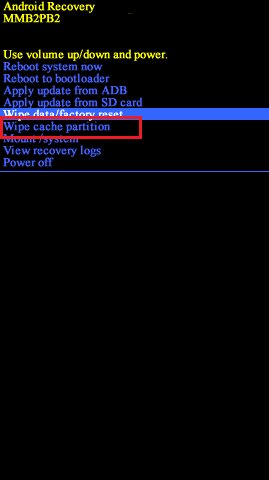
3. سوف تستغرق عملية المسح بضع ثوان. بمجرد الانتهاء ، حدد خيار إعادة تشغيل النظام الآن .
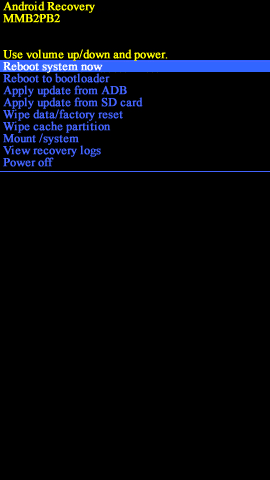
سيؤدي هذا إلى تشغيل هاتف Android في الوضع العادي بنجاح.

اقرأ أيضًا: كيفية إعادة تعيين Samsung Galaxy Note 8
الطريقة الثالثة: التمهيد في الوضع الآمن
يعمل الوضع الآمن على Android على تعطيل جميع تطبيقات الطرف الثالث ويسمح فقط للتطبيقات الأساسية المدمجة بالعمل. إذا كان هاتف Samsung أو Nexus الخاص بك عالقًا في "التنزيل لا تغلق الشاشة" بسبب خلل في التطبيقات ، فمن المفترض أن يعمل الوضع الآمن على ما يرام. يوفر الوضع الآمن المزايا التالية:
- تحديد التطبيقات المعطلة.
- احذف تطبيقات الطرف الثالث الفاسدة.
- قم بعمل نسخة احتياطية من جميع البيانات الأساسية ، في حالة ما إذا قررت إجراء إعادة ضبط المصنع.
إليك كيفية تشغيل جهازك في الوضع الآمن:
1. قم بإيقاف تشغيل جهاز Android الخاص بك باتباع الخطوات المذكورة في الطريقة الأولى .
2. اضغط على زر التشغيل حتى يظهر شعار Samsung أو Google.
3. بعد ذلك مباشرة ، اضغط مع الاستمرار على مفتاح خفض مستوى الصوت. سيتم تشغيل جهازك الآن في الوضع الآمن.
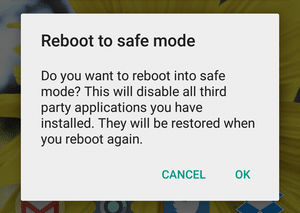
4. انتقل إلى الإعدادات > الحسابات والنسخ الاحتياطي> النسخ الاحتياطي وإعادة التعيين .
5. قم بتشغيل مفتاح التبديل للخيار الذي يحمل علامة النسخ الاحتياطي والاستعادة .
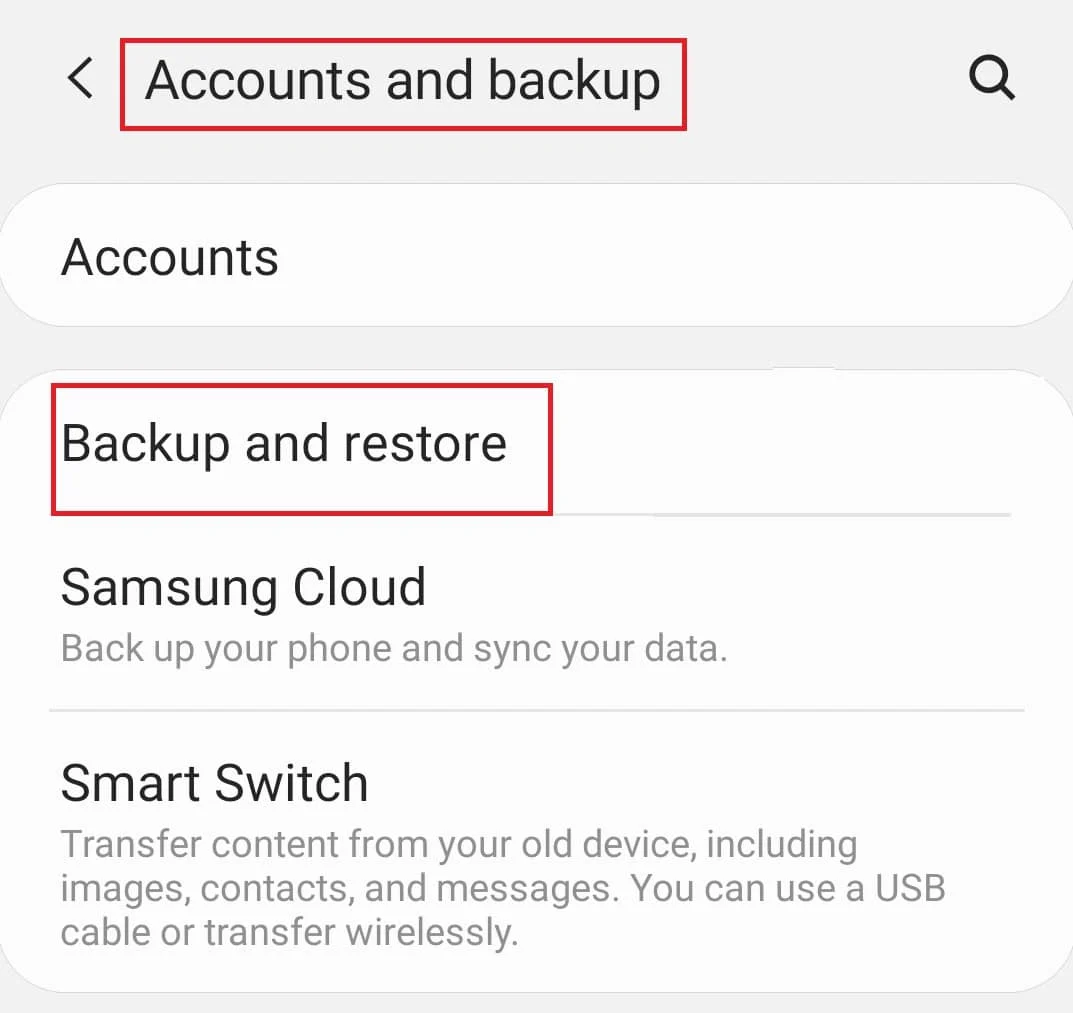
6. قم بإلغاء تثبيت التطبيقات التي تشعر أنها قد أثرت سلبًا على جهازك.
7. بمجرد الانتهاء من ذلك ، اضغط مع الاستمرار على زر التشغيل لإعادة تشغيل جهازك في الوضع العادي.
الهاتف عالق عند التنزيل لا تقم بإيقاف تشغيل الشاشة ، يجب حل المشكلة. إذا لم يكن كذلك ، فجرّب الإصلاح الأخير ،
اقرأ أيضًا: 7 طرق لإصلاح Android عالقة في الوضع الآمن
الطريقة الرابعة: إعادة ضبط إعدادات المصنع لجهاز Samsung أو Nexus
إذا ثبت أن الخطوات المذكورة أعلاه غير فعالة ، فإن خيارك الوحيد هو إعادة ضبط جهاز Samsung أو Nexus. تذكر نسخ بياناتك احتياطيًا في الوضع الآمن ، قبل أن تبدأ عملية إعادة ضبط المصنع. أيضًا ، ستختلف أزرار وخيارات إعادة التعيين من كل جهاز إلى التالي. انقر هنا لقراءة دليلنا حول كيفية إعادة تعيين أي جهاز يعمل بنظام Android.
لقد أوضحنا خطوات إعادة ضبط المصنع لجهاز Samsung Galaxy S6 كمثال أدناه.
1. قم بتشغيل جهازك في وضع الاسترداد كما فعلت في الطريقة الثانية .
2. انتقل وحدد خيار مسح البيانات / إعادة ضبط المصنع ، كما هو موضح أدناه.
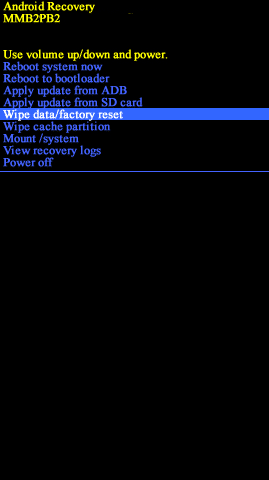
4. في الشاشة التالية ، حدد نعم للتأكيد.
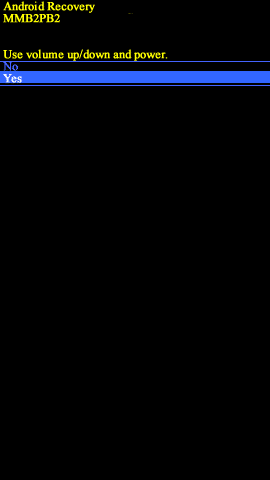
5. سيقوم جهازك بإعادة ضبط نفسه في غضون بضع دقائق.
6. إذا لم يتم إعادة تشغيل الجهاز من تلقاء نفسه ، فحدد خيار إعادة تشغيل النظام الآن ، كما هو موضح.
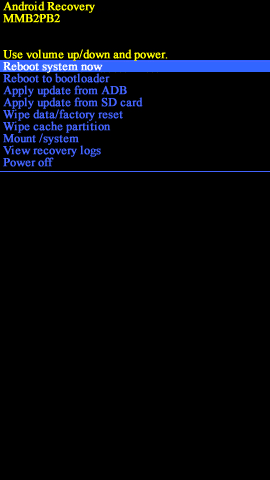
سيؤدي هذا إلى إعادة جهاز Samsung أو Nexus إلى الوضع العادي وإصلاح التنزيل ... لا تقم بإيقاف خطأ الهدف.
موصى به:
- إصلاح فشل الكاميرا خطأ في Samsung Galaxy
- كيفية إصلاح مكبر صوت Android لا يعمل
- كيف يعمل الشحن اللاسلكي على Samsung Galaxy S8 / Note 8؟
- كيفية تنزيل تطبيقات Android غير المتوفرة في بلدك
نأمل أن يكون هذا الدليل مفيدًا وأنك تمكنت من إصلاح التنزيل ، ولا تقم بإيقاف تشغيل المشكلة المستهدفة على جهاز Samsung أو Nexus. إذا كان لديك أي استفسارات / تعليقات بخصوص هذه المقالة ، فلا تتردد في تركها في قسم التعليقات.
